PS给牙齿进行美白处理教程
PS是我们经常用来P图的软件,它强大的功能基本可以满足你的一切需求。那么可不可以用来给牙齿美白呢?当然是可以的啊,今天小编就教你如何使用PS给牙齿美白,下面我们来看看吧!
方法/步骤
首先我们打开桌面上的PS,如下图所示。
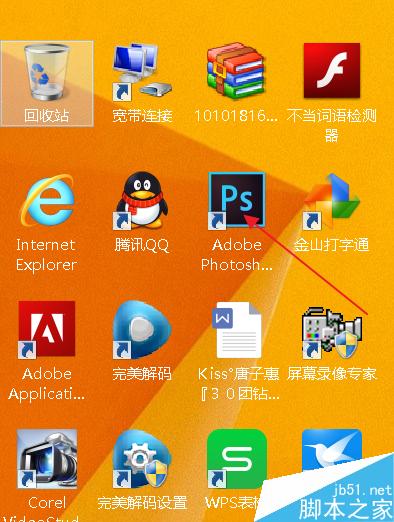
接下来按Ctrl+O打开你想要修改的图片,如下图所示。
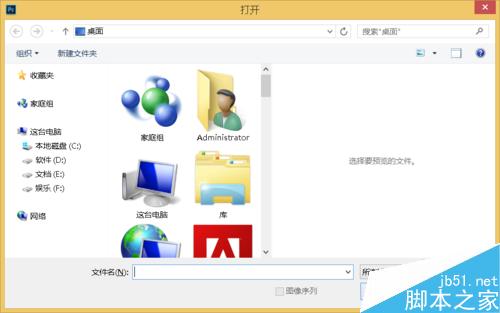
按Ctrl+j快捷键复制图层,得到图层1复制,如下图所示。
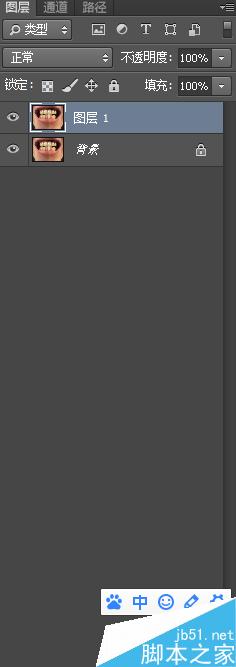
选择复制图层,点击工具栏下面的添加图层蒙版,给图层1 复制添加一个蒙版,把前景色和背景色分别改为白色和黑色。如下图所示
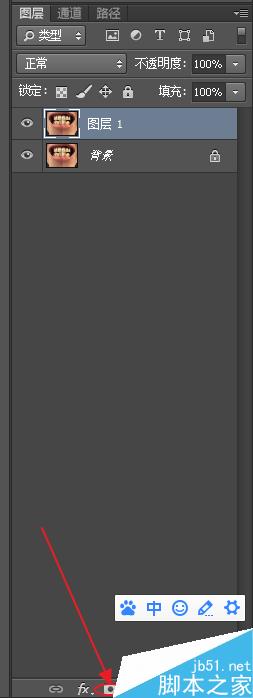
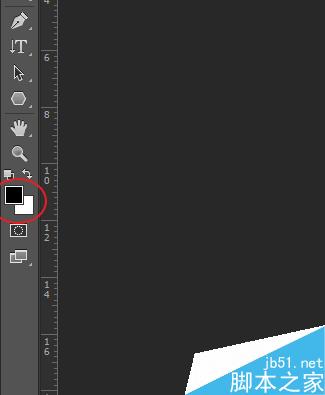
选择图层1 复制的图层蒙版,选择画笔工具,用背景色(黑色)在牙齿上涂抹,如下图所示。
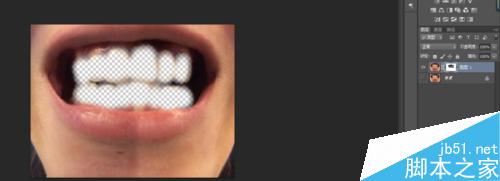
涂抹完后按快捷键Ctrl+I进行反向,以保留牙齿。如下图
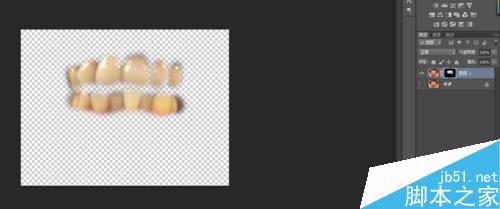
找到属性栏中的“通道”,选择我们刚才涂抹的部分,转化为选区。如下图所示。
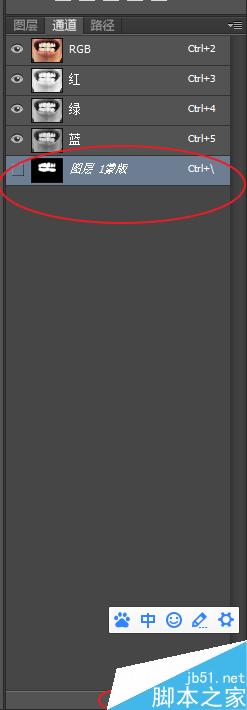
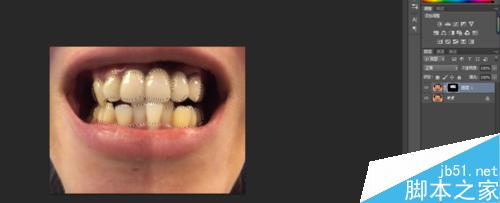
转化为选区后,选择画笔工具,颜色改为白色,笔刷改为软笔刷,不透明度改为50%,在牙齿上涂抹。如下图所示
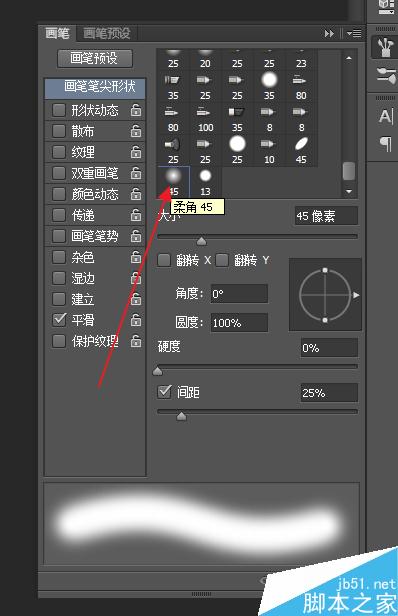
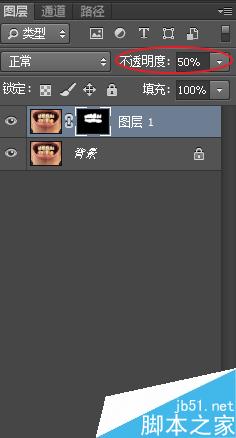
涂抹完毕后,牙齿就已经变白啦。如下图

以上就是PS给牙齿进行美白处理方法介绍,操作很简单的,大家学会了吗?希望这篇文章能对大家有所帮助!
-

PS简单快速将日景照片转夜景效果
2022-09-03 2
-

PS人像磨皮 去掉满脸黄褐斑
2022-09-03 3
-

PS给人物照片添加漂亮的美瞳
2022-09-03 2
-

PS去除照片中人物的油光脸
2022-09-03 3
-

PS快速蒙版对照片进行美容祛斑处理
2022-09-03 5
-

用PS简单快速去掉照片中人物的黑痣
2022-09-03 9
-

PS快速改善人物面部瑕疵
2022-09-03 4
-

PS给胡须上色 让胡须变得更浓密
2022-09-03 6
-

用PS给美女添加一个甜美的小酒窝
2022-09-03 5
-

photoshop怎么涂色? PS给自己的画涂色的教程
2022-09-03 19
-

PS怎么把二维码设置为透明背景?
2022-09-03 5
-

PS完美的去除眼袋方法介绍
2022-09-03 3
-

PS打造梦幻唯美的花海人像照片
2022-09-03 4
-

PS内容识别法快速无痕去水印
2022-09-03 1
-

PS教大家使用高低频修图实例
2022-09-03 4
-

在PS中给花朵添加一只飞舞的蝴蝶
2022-09-03 2
-

PS后期打造美艳的质感外景婚纱大片
2022-09-03 3
-

用PS对偏黄的人物照片进行美白处理
2022-09-03 2
-

用PS调整补光不足的照片
2022-09-03 4
-

PS存储为Web格式时怎么让图片大小保持不变?
2022-09-03 12
-

用PS修复照片亮部细节损失较严重的现象
2022-09-03 4